Nssm.exe administrerer forgrunns- og bakgrunnsprosesser på PC
- nssm.exe (Non-Sucking Service Manager) er et verktøy for å administrere og kjøre applikasjoner som Windows-tjenester.
- Den legitime filen er ikke en sikkerhetsrisiko. Imidlertid kan .exe-filer bli infisert og må bekreftes.
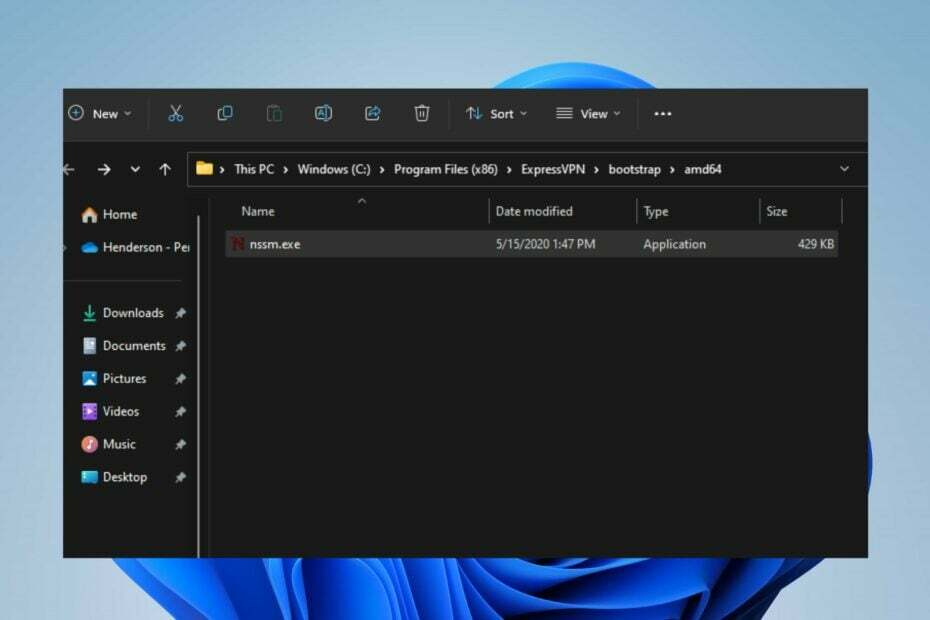
XINSTALLER VED Å KLIKKE LAST NED FILEN
- Last ned DriverFix (verifisert nedlastingsfil).
- Klikk Start søk for å finne alle problematiske drivere.
- Klikk Oppdater drivere for å få nye versjoner og unngå systemfeil.
- DriverFix er lastet ned av 0 lesere denne måneden.
Ulike Windows OS-brukere har vært bekymret for aktivitetene til nssm.exe i Task Manager. For å vite om det er pålitelig eller setter datamaskinen deres i fare. Derfor vil denne veiledningen svare på hva nssm.exe er og måter å fjerne det på hvis det utgjør noen sikkerhetsrisiko.
På samme måte kan du lese vår detaljerte veiledning om fondue.exe, og bør du slette den på PC-en?
Hva er nssm.exe?
Nssm.exe (Non-Sucking Service Manager) er et verktøy for Microsoft Windows-operativsystemer som lar deg kjøre alle programmer som en Windows-tjeneste enkelt.
Den brukes til å administrere forgrunns- og bakgrunnsprosesser og tjenester på Windows. Den holder styr på aktivitetene sine ved å logge fremdriftsoppdateringer til systemets hendelseslogg, som gir innsikt i eventuelle problemer eller uventet appatferd.
I tillegg lar nssm.exe deg konvertere alle kjørbare filer til en tjeneste, slik at du kan kjøre den i bakgrunnen.
Det hjelper deg også å administrere det ved å bruke standard Windows-tjenestekommandoer. Den gir flere funksjoner, inkludert automatisk omstart, tjenesteavhengighet, tilpassede miljøvariabler, etc.
Er nssm.exe en sikkerhetsrisiko?
Den ekte nssm.exe, som et frittstående verktøy, er ikke i seg selv en sikkerhetsrisiko. Det er et legitimt verktøy designet for å administrere og kjøre applikasjoner som Windows-tjenester.
Ikke desto mindre, som all programvare, kan sikkerheten påvirkes av bruken og miljøet den opererer i.
Hvordan verifisere om nssm.exe er trygt
1. Sjekk filplasseringen
- Høyreklikk på Start knappen og velg Oppgavebehandling fra menyen.
- Gå deretter til Detaljer fanen. Høyreklikk nssm.exe, og klikk Åpne fil plassering fra rullegardinmenyen.

- Den legitime msfeedssync.exe-filen ligger i
C:\Users\USERNAME\AppData\RoamingellerC:\Program Files (x86)\ExpressVPN\bootstrap\amd64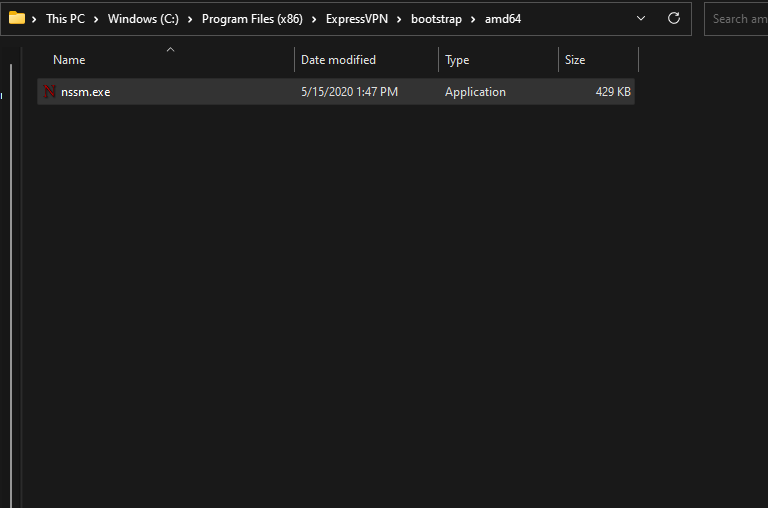
2. Bekreft filutgiveren
- Høyreklikk på Start knappen og klikk på Oppgavebehandling.
- Høyreklikk nssm.exe, og klikk Egenskaper fra rullegardinmenyen.
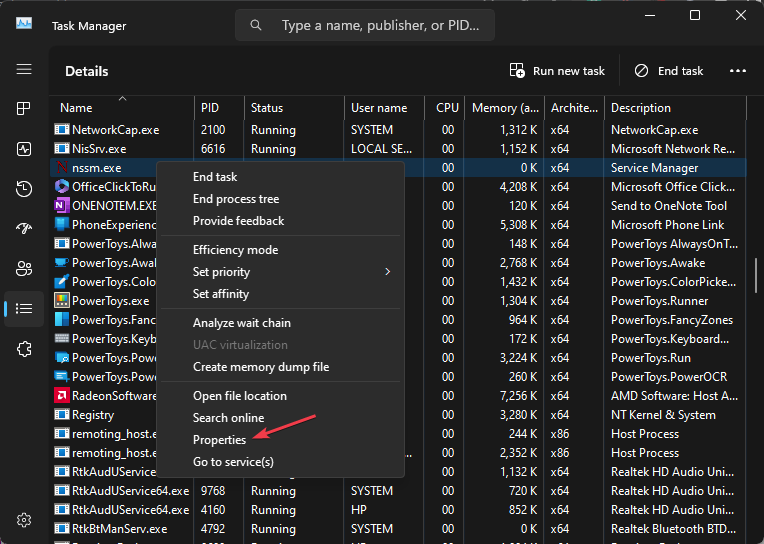
- Velg Digital signatur fanen og sjekk om utgiveren er legitim.
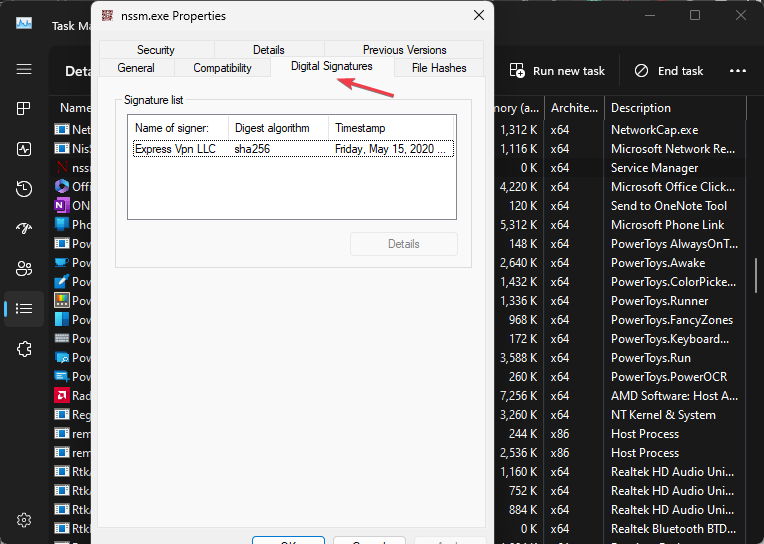
- Sjekk stavemåten – Ofte kan virus skjule ved å bruke navn relatert til den legitime filen. Undersøk navneskiltet; for å vite om det er en variasjon, kan det sette datamaskinen i fare.
Beslutningen om å fjerne NSSM.exe avhenger av dine spesifikke omstendigheter og om du har en gyldig grunn. Hvis du er avhengig av den for å administrere tjenestene dine, kan fjerning av den forstyrre funksjonaliteten.
Hvordan kan jeg fjerne nssm.exe?
1. Avslutt oppgave for nssm.exe
- Høyreklikk på Windows ikonet og klikk på Oppgavebehandling.
- Klikk på Detaljer fanen. Navigere til nssm.exe, høyreklikk på den og velg Avslutt oppgaven fra kontekstmenyen.
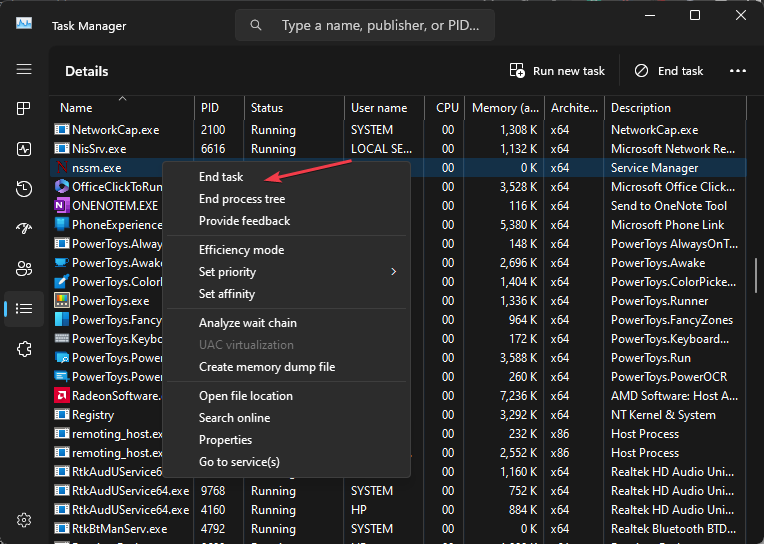
- Klikk OK fra hurtigmenyen for å bekrefte valget og starte PC-en på nytt.
Avslutning av nssm.exe-prosessen vil avslutte kjøringen på PC-en. Sjekk guiden vår for hvordan du fikser Oppgavebehandling svarer eller åpner ikke på Windows.
2. Slett filen nssm.exe ved hjelp av filutforsker
- Gjenta trinn 1 og 2 fra løsningen ovenfor.
- Navigere til nssm.exe i Oppgavebehandling. Høyreklikk på den og velg Åpne fil plassering fra kontekstmenyen.

- Høyreklikk på nssm.exe fil, velg Slett fra hurtigmenyen og start datamaskinen på nytt.
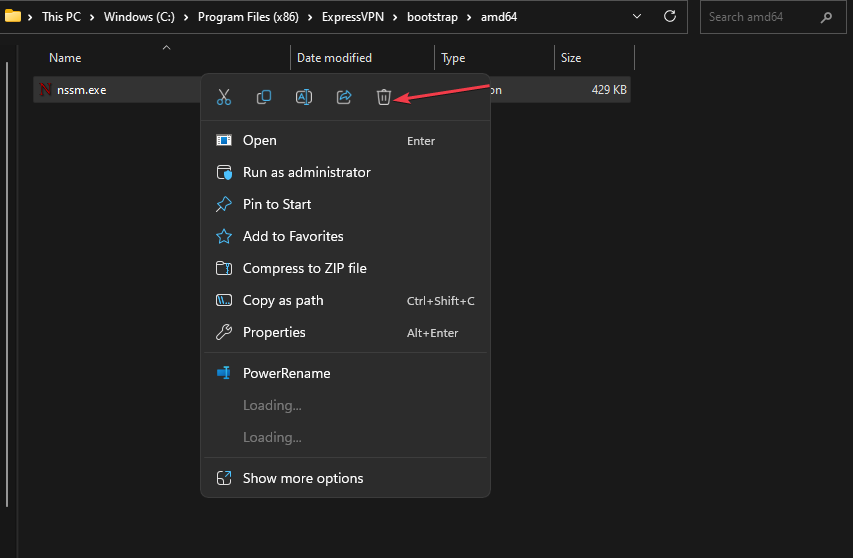
Fjerning av nssm.exe vil fjerne nssm-verktøyet og tilhørende filer fra systemet.
- Hva er Cvtres.exe og hva brukes det til?
- Uhssvc.exe: Hva er det og bør du fjerne det?
- Hva er davclnt.dll og bør du slette det?
- Hva er QtWebEngineProcess.exe og hvordan fikser du feilene
I tillegg kan du lese om beste avinstalleringsprogramvare for Windows. Dessuten har vi en detaljert veiledning om antivirusprogramvare som blokkerer .exe-filer på Windows-PC og hvordan du løser det.
Hvis du har flere spørsmål eller forslag, vennligst slipp dem i kommentarfeltet.
Har du fortsatt problemer? Løs dem med dette verktøyet:
SPONSERT
Noen driverrelaterte problemer kan løses raskere ved å bruke et dedikert verktøy. Hvis du fortsatt har problemer med driverne, er det bare å laste ned DriverFix og få den i gang med noen få klikk. Etter det, la det ta over og fikse alle feilene dine på kort tid!


